Windows 10でログインパスワードを削除–簡単かつ迅速に
パスワードなしでWindows10にサインインできます。 「コンピュータのパスワードを削除するにはどうすればよいですか」と尋ね続ける人もいます。パスワードを使用してWindows10を起動するには時間がかかり、コンピューターを使用するたびにパスワードを入力するのも面倒なので、多くのユーザーはWindows10でログインパスワードを削除したいと考えています。
または、忘れたパスワードをリセットすることに関心がありません 、Windows10で忘れたパスワードを削除したいだけです。
次の内容は、パスワードをスキップしてWindows10に簡単にログインするのに役立ちます。
Windows 10からパスワードを削除するにはどうすればよいですか?
次の2つの方法が提供されており、Windows 10の「パスワードを尋ねる」を停止し、代わりにWindows10のログインパスワードを無効にすることができます。
方法:
1:パスワードを使用してWindows10にログインする
2:ログインオプションを変更する
方法1:Windows10でのログインにパスワードを使用することを無視する
ユーザーアカウントの設定で、Windows10のログインパスワードを削除できます。すぐに試してください。
1. Windowsを押します + R 実行を開くには ボックス。
2. netplwizと入力します ボックスで[OK]をクリックします ユーザーアカウントに移動するには 。
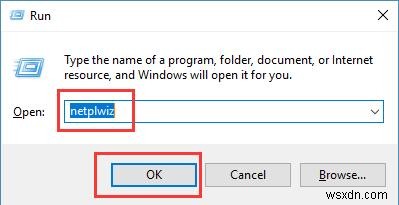
3.ユーザーアカウント 、ユーザーはこのコンピュータを使用するためにユーザー名とパスワードを入力する必要がありますのチェックボックスをオフにします 。
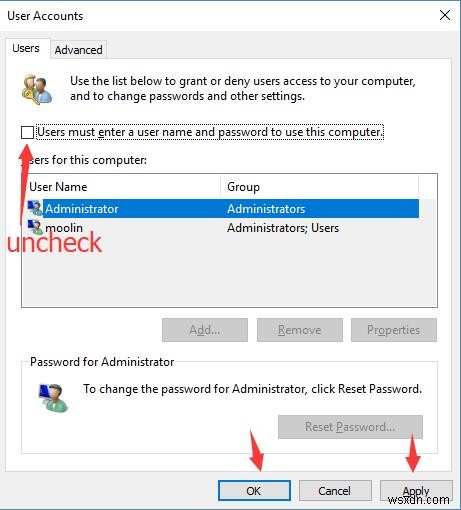
4.次に、適用を押します およびOK 有効にします。
これで、パスワードなしでWindows10にサインインできます。パスワードをバイパスしてWindows10にログインできます。
方法2:サインインオプションを変更する
Windows10のMicrosoftアカウントユーザーの場合 、Microsoftアカウントでコンピューターを起動する必要があります。この状況では、などの他の方法でサインインする場合にのみ、Windows10ログインからパスワードを取得することはできません。 PINパスワード または画像のパスワード 。
1.開始に移動します>設定>アカウント 。
2.サインインオプションの下 、[追加]をクリックします PINオプションまたは画像パスワードの下。
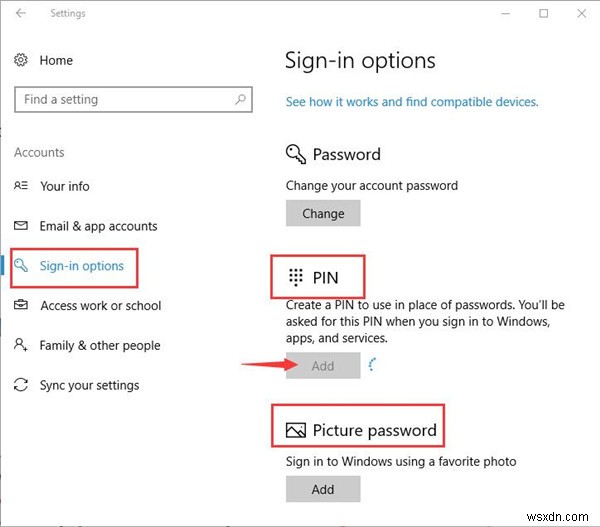
スクリーンショットから、パスワードを使用していて、変更の資格があることがわかります。 Windows10ではそれです。
ここで、追加してみてください PIN 参考までに。
3.現在のパスワードを入力して、アカウントのパスワードを確認します 次に、[ OK]をクリックします このタスクを完了するには。
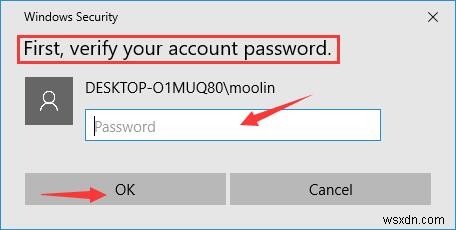
4.PINを設定する 。
PINを入力して確認する必要があります。 PINの設定方法がわからない場合は、PINの要件を確認してください。 。
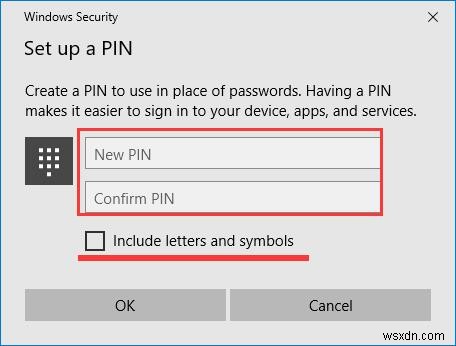
現時点では、Windows10にサインインするためにパスワードを入力する必要はありません。
全体として、さまざまなWindows 10アカウントを使用しているさまざまなユーザーにとって、Windows10からパスワードを削除する正しい方法を段階的に選択することをお勧めします。
-
Windows で重複した写真を見つけて削除する方法
デジタル画像の制限の 1 つは、不要なストレージ スペースを占有する重複した写真です。ストレージに制限があるため、PC からファイルを削除するさまざまな方法を探しています。スペースを確保する最善の方法の 1 つは、何らかの理由で必要のない重複した画像を削除し、一意の画像をすべて保持することです。このガイドでは、Windows 10 に最適な重複写真ファインダーを使用して、Windows 10 から重複写真を見つけて削除する方法の概念に焦点を当てています。 PC で重複した写真を取得するにはどうすればよいですか? 重複を削除する理由 同じファイルのデータ バックアップ。 複数のユー
-
Windows でログイン パスワードを削除する方法
Windows 10 と Windows 11 は複雑で有能なオペレーティング システムですが、この記事はそれらの最も基本的な機能の 1 つである、パスワードによるサインインに関するものです。 長年にわたり、これがログイン プロセスにセキュリティ層を追加できる唯一の方法でした。一部のデバイスでは、代わりに指紋や顔でロックを解除できるようになりました。Microsoft では、Microsoft アカウントからパスワードを削除できるようになりました. しかし、古いハードウェアでは、これは不可能です。代わりにローカル アカウントを使用することに同意しない限り、パスワードを完全に削除する公式の方
